在即時中樞中將 Azure Cosmos DB CDC 新增為來源 (預覽)
本文說明如何將適用於 NoSQL 的 Azure Cosmos DB 異動數據擷取 (CDC) 新增為 Fabric 實時中樞的事件來源。
Azure Cosmos DB 異動數據擷取 (CDC) 來源連接器可讓您擷取 Azure Cosmos DB 資料庫中目前數據的快照集。 接著,連接器會監視並記錄此數據的任何未來數據列層級變更。 在數據流中擷取變更之後,您可以即時處理此 CDC 數據,並將其傳送至 Fabric 內的不同目的地,以進行進一步處理或分析。
注意
實時中樞目前為預覽狀態。
必要條件
- 具有參與者或更高許可權的網狀架構進階工作區存取權。
- 存取適用於 NoSQL 的 Azure Cosmos DB 帳戶和資料庫。
- 您的適用於 NoSQL 的 Azure Cosmos DB 資料庫必須可公開存取,且不得位於防火牆後方或虛擬網路中受到保護。
從 Azure 入口網站 取得連線詳細數據
下列步驟會顯示您需要從 Azure 入口網站 收集之項目的標籤。 您一律需要端點 URI,格式如下 https://<account>.<api>.azure.com:<port>/:、主鍵,以及您想要收集數據的資料庫名稱和專案識別碼。
注意
適用於 NoSQL CDC 的 Azure Cosmos DB 使用 Azure Cosmos DB 變更摘要的最新版本模式。 它會擷取最新版本中記錄的變更。 請注意,此模式不會擷取刪除。
在 Azure Cosmos DB 帳戶的 [Azure 入口網站] 頁面上,選取左側導覽中 [設定] 底下的 [金鑰]。
在 [ 金鑰 ] 頁面上,複製 URI 和 主要金鑰 值,以用於設定事件數據流連線。
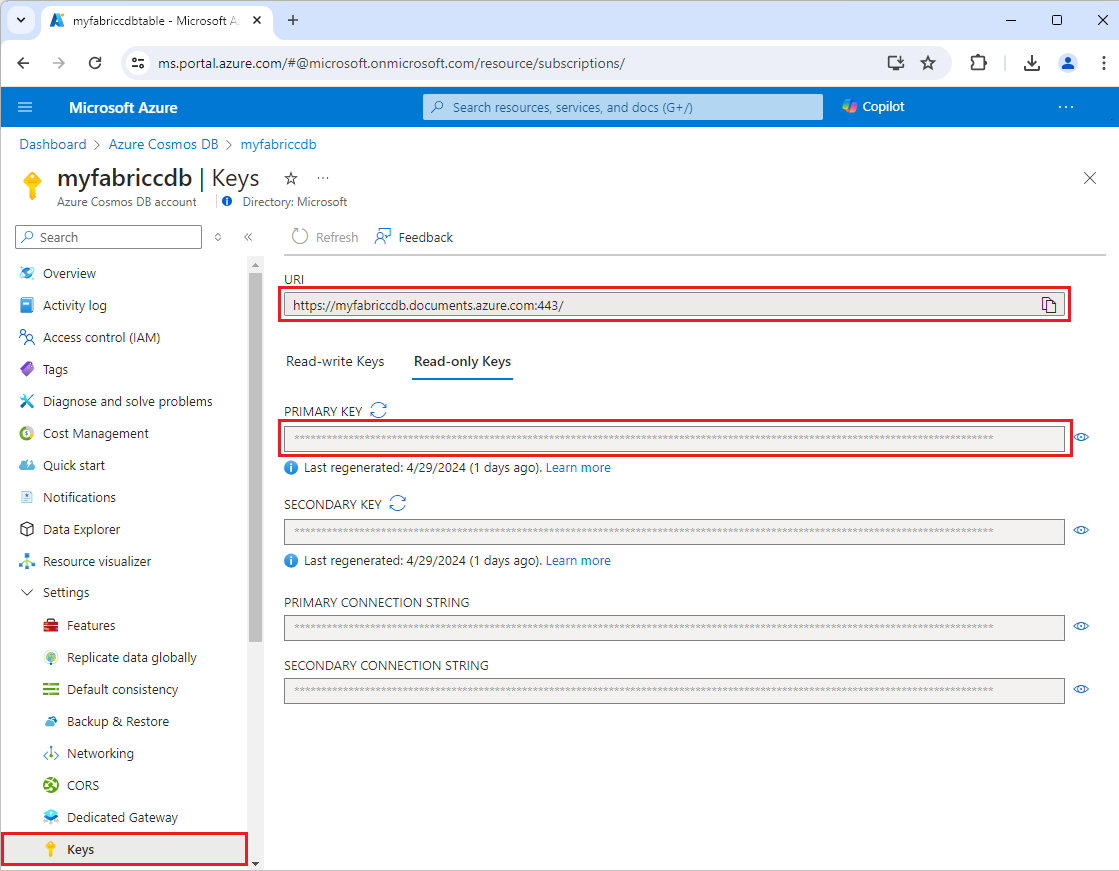
在 Azure Cosmos DB 帳戶的 [Azure 入口網站 概觀] 頁面上,記下您要收集數據的資料庫和專案識別碼。
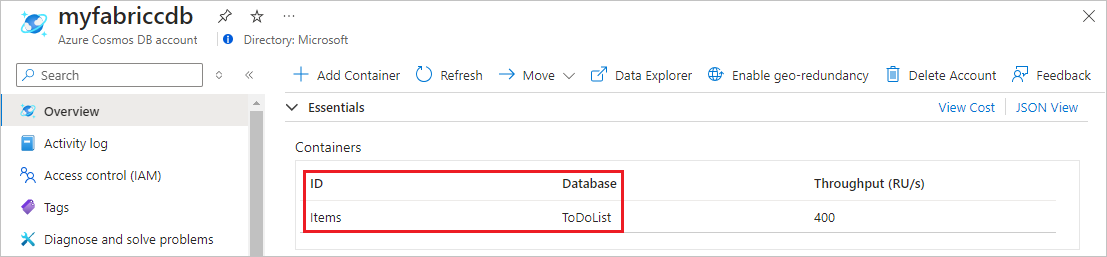
從 Azure Cosmos DB CDC 取得事件
您可以透過下列其中一種方式,從 Azure Cosmos DB CDC 取得事件到即時中樞:
- 使用取得事件體驗
- 使用 [Microsoft來源] 索引標籤
啟動取得事件體驗
切換至 Microsoft Fabric 中的即時智能體驗。 選取 左側導覽列上的 [Microsoft Fabric ],然後選取 [ 即時智慧]。
選取 左側導覽列上的 [實時中樞 ]。
在 [ 即時中樞 ] 頁面上,選取 頁面右上角的 [+ 取得事件 ]。
使用新增 Azure Cosmos DB CDC 作為來源 區段的指示。
Microsoft來源索引標籤
在 [實時中樞] 中,切換至 [Microsoft來源] 索引 標籤。
在 [ 來源 ] 下拉式清單中,選取 [Azure Cosmos DB (CDC)]。
針對 [ 訂用帳戶],選取 具有 Cosmos DB 帳戶資源群組的 Azure 訂用帳戶。
針對 [ 資源群組],選取 具有 Cosmos DB 帳戶的資源群組 。
針對 [ 區域],選取 Cosmos DB 所在的位置。
現在,將滑鼠移至您想要連線到資料庫清單中的 Cosmos DB CDC 來源名稱,然後選取 [連線] 按鈕,或選取 ...。(省略號),然後選取 [連線] 按鈕。
![顯示 [Microsoft來源] 索引標籤的螢幕快照,其中包含顯示 Cosmos DB CDC 和 [連線] 按鈕的篩選條件。](media/add-source-azure-cosmos-db-cdc/microsoft-sources-connect-button.png)
若要設定連線資訊,請使用新增 Azure Cosmos DB CDC 作為來源 區段的步驟。 在 [取得事件精靈] 中,略過選取 Azure Cosmos DB CDC 作為來源類型的第一個步驟。
將 Azure Cosmos DB CDC 新增為來源
在 [選取數據源] 畫面上,選取 [Azure Cosmos DB ][CDC]。
![此螢幕快照顯示已選取 Azure Cosmos DB (CDC) 的 [選取資料源] 頁面。](media/add-source-azure-cosmos-db-cdc/select-azure-cosmos-db-cdc.png)
如果您想要流覽至 Azure 入口網站 中的 Azure Cosmos DB 帳戶,請選取 [移至資源] 連結。
在 [ 連線] 頁面上,選取 [ 新增連線]。
在 [ 連線設定 ] 區段中,指定 Cosmos DB 端點。 輸入您從 Azure 入口網站 複製的 Cosmos DB 帳戶 URI 或端點。
![顯示 [新增連線] 頁面 [連線設定] 區段的螢幕快照。](media/add-source-azure-cosmos-db-cdc/connection-settings.png)
展開 [ 進階選項],然後遵循下列步驟:
針對 重試次數,指定當要求從可復原錯誤失敗時,連接器應該將要求重新傳送至 Cosmos DB 資料庫的最大次數。
針對 [啟用 AVERAGE 函式關閉],指定連接器是否應該將 AVG 聚合函數向下傳遞至 Cosmos DB 資料庫。
針對 [ 啟用多個數據行的 SORT 傳遞],指定連接器是否應在 SQL 查詢的 ORDER BY 子句中指定時,允許將多個數據行傳遞至 Cosmos DB 資料庫。
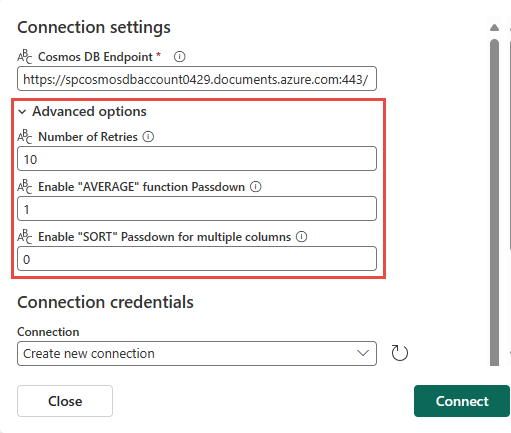
向下卷動,然後在 [ 連線認證 ] 區段中,遵循下列步驟。
- 選取現有的連線,並保留預設 的 [建立新連線 ] 選項。
- 若要建立連線,請輸入下列值:
針對 [ 連線名稱],輸入連接的名稱。
針對 [ 驗證種類],選取 [ 帳戶密鑰]。
針對 [ 帳戶金鑰],輸入您稍早儲存的金鑰值。
選取 Connect。
![顯示 [新增連線] 頁面 [連線認證] 區段的螢幕快照。](media/add-source-azure-cosmos-db-cdc/connection-credentials.png)
現在,在 [ 連線] 頁面上,執行下列步驟:
在 [ 檢閱和建立] 畫面上檢閱摘要,然後選取 [ 建立來源]。
檢視數據流詳細數據
在 [ 檢閱和建立 ] 頁面上,如果您選取 [開啟事件串流],精靈會開啟它為您建立的事件串流,並將選取的 Azure Cosmos DB CDC 作為來源。 若要關閉精靈,請選取 頁面右上角的 [關閉 ] 或 [X*]。
在 [實時中樞] 中,切換至 [即時中樞] 的 [數據流] 索引 標籤。 重新整理頁面。 您應該會看到為您建立的數據流,如下圖所示。
如需詳細步驟,請參閱 在網狀架構即時中樞中檢視數據流的詳細數據。
相關內容
若要瞭解如何取用數據流,請參閱下列文章:
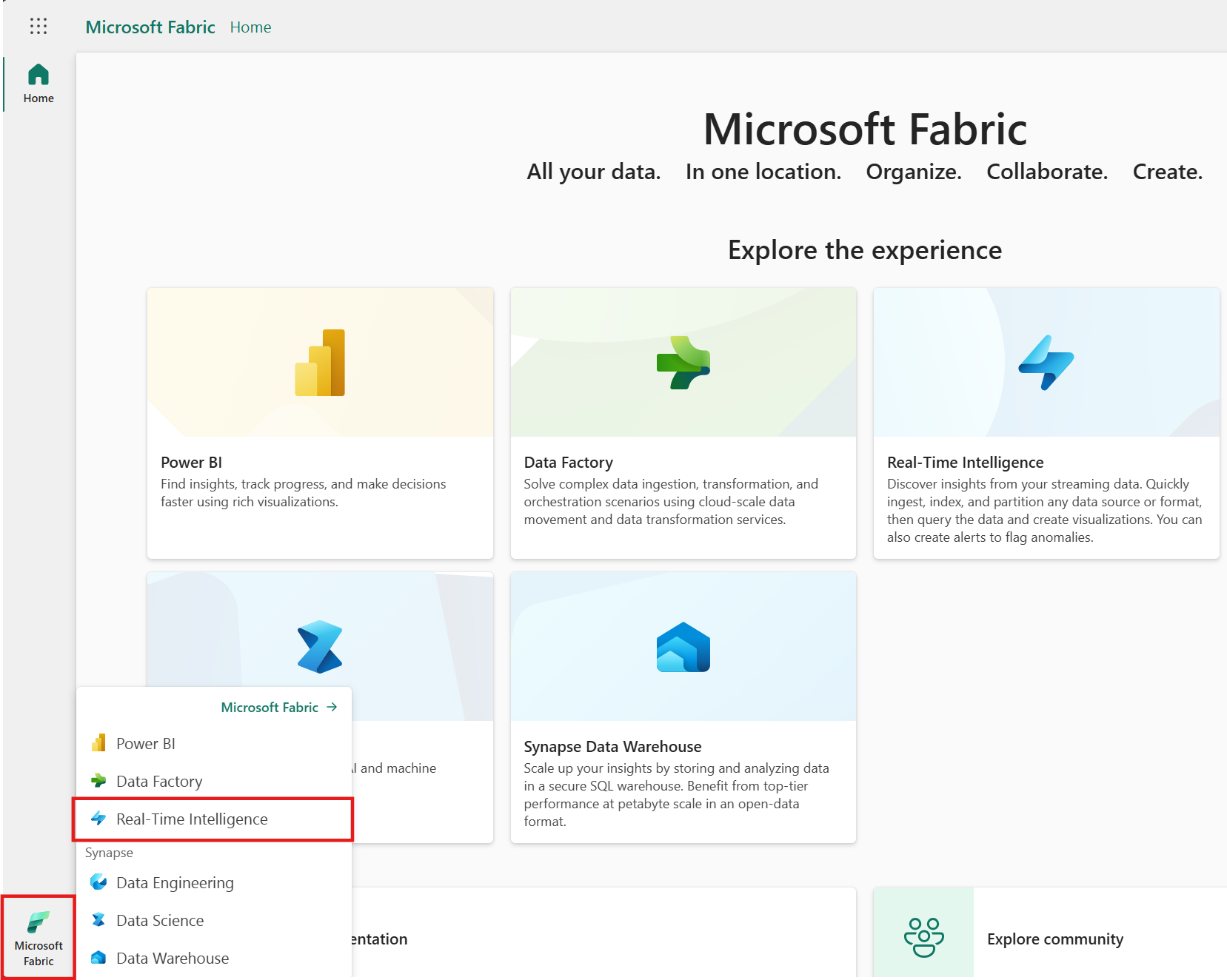
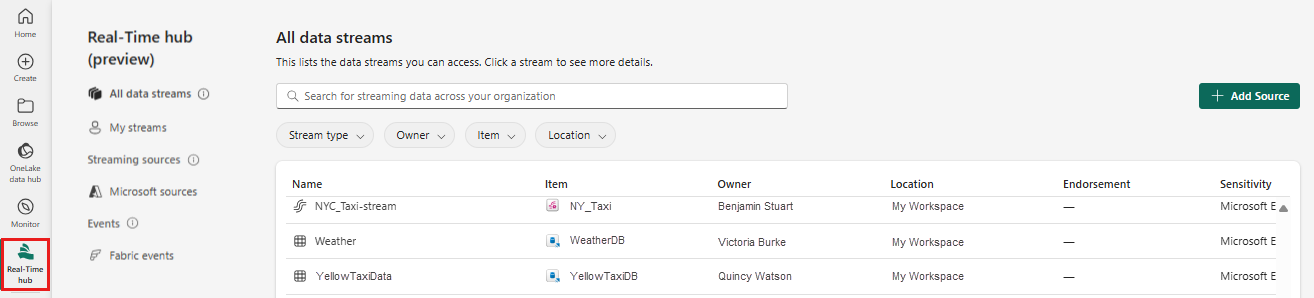
![顯示 [即時中樞] 中 [取得事件] 按鈕選取項目的螢幕快照。](includes/media/launch-get-events-experience/get-events-button.png)
![顯示 [連線] 頁面的螢幕快照,其中已醒目提示 [移至資源] 連結。](media/add-source-azure-cosmos-db-cdc/go-to-resource.png)
![此螢幕快照顯示 [取得事件精靈] 的 [連線] 頁面,其中已醒目提示 [新增連線] 連結。](media/add-source-azure-cosmos-db-cdc/new-connection-link.png)
![顯示 [取得事件精靈] 已填入 [連線] 頁面的螢幕快照。](media/add-source-azure-cosmos-db-cdc/connect-page-filled.png)
![此螢幕快照顯示已填入 [取得事件精靈] 的 [檢閱和建立] 頁面。](media/add-source-azure-cosmos-db-cdc/review-create-page.png)
![顯示成功建立來源之後 [檢閱和建立] 頁面的螢幕快照。](media/add-source-azure-cosmos-db-cdc/review-create-success.png)
![顯示 [實時數據流] 索引卷標的螢幕快照,其中顯示您剛才建立的串流。](media/add-source-azure-cosmos-db-cdc/verify-data-stream.png)